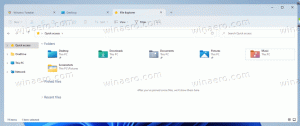Windows 10에서 하드웨어 키보드에 대한 자동 수정 비활성화
Windows 10에는 터치 스크린이 있는 컴퓨터 및 태블릿용 터치 키보드가 포함되어 있습니다. 태블릿의 텍스트 필드를 터치하면 터치 키보드가 화면에 나타납니다. 터치 스크린이 없는 경우에도 시작할 수 있습니다. Windows 10 "Redstone 4" 버전 1803에는 장치에 연결된 하드웨어 키보드에 대해 자동 수정 및 텍스트 제안을 활성화할 수 있는 새로운 옵션이 있습니다.
광고
 설정 또는 레지스트리 조정을 사용하여 Windows 10의 하드웨어 키보드에 대한 자동 수정을 활성화하거나 비활성화할 수 있습니다. 이 기사에서는 어떻게 할 수 있는지 알아볼 것입니다.
설정 또는 레지스트리 조정을 사용하여 Windows 10의 하드웨어 키보드에 대한 자동 수정을 활성화하거나 비활성화할 수 있습니다. 이 기사에서는 어떻게 할 수 있는지 알아볼 것입니다.Windows 10의 하드웨어 키보드 자동 수정
자동 수정 기능은 맞춤법이 서투른 사람 및/또는 타이피스트(예: 저)에게 유용합니다. 누구나 오타를 만들고 자동 수정 기능은 스마트폰에서 할 수 있는 것처럼 오타를 수정하는 데 매우 유용합니다.
하드웨어 키보드 Windows 10에 대한 자동 수정을 비활성화하려면, 다음을 수행합니다.
- 열려있는 설정.
- 시간 및 언어 - 키보드로 이동합니다.
- 오른쪽 목록에서 키보드를 선택하고 옵션 버튼을 클릭합니다.

- 다음 페이지에서 확인란을 비활성화합니다. 입력할 때 철자가 틀린 단어 자동 수정 아래의 하드웨어 키보드 섹션은 아래와 같습니다.

이렇게 하면 Windows 10의 하드웨어 키보드에 대한 자동 수정이 비활성화됩니다.
하드웨어 키보드 Windows 10에 대한 자동 수정을 활성화하려면, 다음을 수행합니다.
- 열려있는 설정.
- 장치 - 입력으로 이동합니다.
- 오른쪽 목록에서 키보드를 선택하고 옵션 버튼을 클릭합니다.

- 다음 페이지에서 옵션을 활성화합니다. 입력할 때 철자가 틀린 단어 자동 수정 아래에 하드웨어 키보드 아래 그림과 같이.
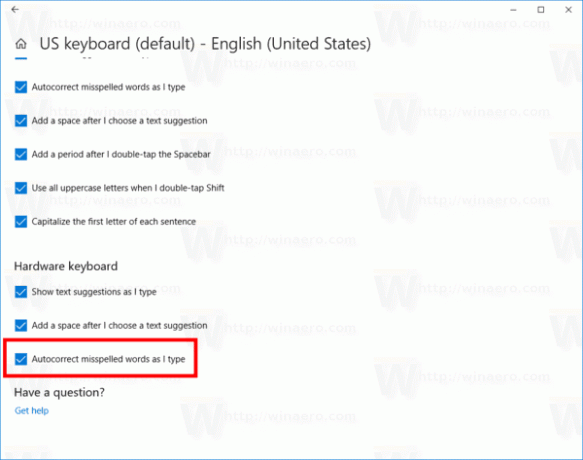
이렇게 하면 Windows 10의 하드웨어 키보드에 대한 자동 수정이 활성화됩니다.
당신은 끝났습니다!
또는 간단한 레지스트리 조정을 적용할 수 있습니다.
레지스트리 조정을 사용하여 하드웨어 키보드에 대한 자동 수정 비활성화 또는 활성화
- 열기 레지스트리 편집기 앱.
- 다음 레지스트리 키로 이동하십시오.
HKEY_LOCAL_MACHINE\SOFTWARE\Microsoft\입력\설정
레지스트리 키로 이동하는 방법 보기 한 번의 클릭으로.

- 오른쪽에서 새 32비트 DWORD 값을 만듭니다. Hwkb자동 수정 활성화.

참고: 당신이 64비트 Windows 실행 여전히 32비트 DWORD 값을 만들어야 합니다.
값 데이터를 1로 설정합니다. 이렇게 하면 하드웨어 키보드에 대한 자동 수정 기능이 활성화됩니다. - 하드웨어 키보드에 대한 자동 수정 기능을 비활성화하려면 값 데이터를 0으로 설정하십시오.
- Windows 10 다시 시작.
시간을 절약하기 위해 즉시 사용 가능한 다음 레지스트리 파일을 다운로드할 수 있습니다.
레지스트리 파일 다운로드
그게 다야